リビジョントラッキングの使用(Microsoft Excel)
Microsoft Wordを使用している場合は、_リビジョン追跡_という用語の意味をすでに理解している可能性があります。そうでない場合は、ご褒美になります。一言で言えば、Excelを使用すると、ブックに加えられた変更を追跡できます。したがって、何が追加、削除、または単に変更されたかを確認できます。
リビジョン追跡は通常、共有環境での使用を目的としているため、自分が担当するブックを他の人がどのように変更したかを追跡できます。ただし、ワークブックを使用しているのが1人だけの場合でも、貴重なツールになる可能性があります。時間の経過とともに自分の変化を確認できるように使用できます。
リビジョンマーキングは、ワークブックごとにオンまたはオフになります。したがって、2つのブックを同時に開いている場合は、どちらか、両方、またはどちらのブックでもリビジョンマーキングをオンにできません。リボンの[レビュー]タブを表示し、[変更の追跡]ツールをクリックして、リビジョンのマーキングを制御します。これにより、[変更の強調表示]を選択する必要があるサブメニューが表示されます。 Excelは、[変更の強調表示]ダイアログボックスを表示します。 (図1を参照)
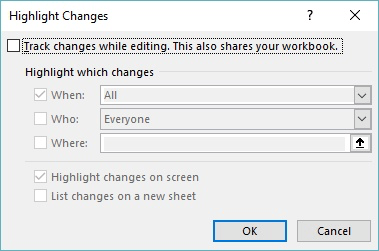
図1. [変更の強調表示]ダイアログボックス。
リビジョンマーキングをオンにするには、ダイアログボックスの上部にあるチェックボックスを選択するだけです。後でリビジョンマーキングをオフにする場合は、このダイアログボックスを再度表示して、チェックボックスをオフにすることができます。
リビジョンマーキングをオンにすると、このツールをExcelでどのように使用するかを指定できます。ダイアログボックスの中央にある3つのチェックボックスを使用すると、強調表示する変更を指定できます。ダイアログボックスの下部にあるチェックボックスは、強調表示の表示方法を示します。中央のチェックボックス(いつ、誰が、どこで)は、後のヒントで説明するように、リビジョンの解決と関係があります。
少なくとも、[画面上の変更を強調表示する]チェックボックスがオンになっていることを確認する必要があります。これにより、ワークブックの編集が表示されます。
_ExcelTips_は、費用効果の高いMicrosoftExcelトレーニングのソースです。
このヒント(8150)は、Microsoft Excel 2007、2010、2013、および2016に適用されます。
Excelの古いメニューインターフェイス用のこのヒントのバージョンは、 linkUsing RevisionTrackingにあります。